Leer hoe je Window speelt in Mobile Legends
Mobile Legends Hoe Venster Spelen? Als je als speler van Mobile Legends op zoek bent naar een veelzijdige en krachtige held om aan je opstelling toe …
Artikel lezen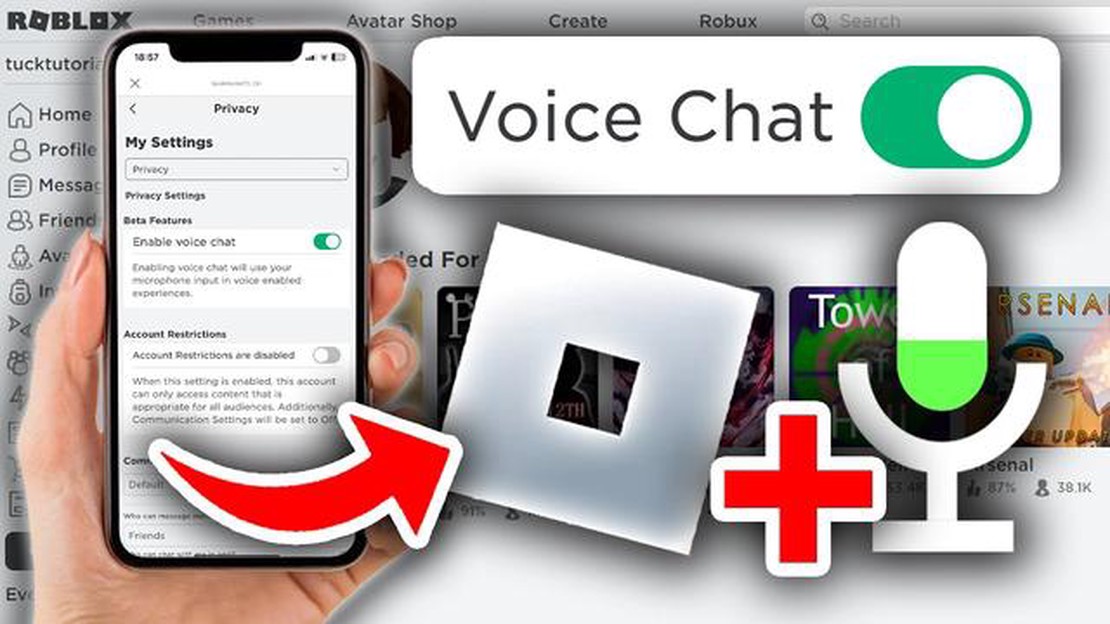
Stemchat in Roblox kan je spelervaring enorm verbeteren, omdat je in realtime met andere spelers kunt communiceren. Met de laatste updates is de optie om voice chat in te schakelen nu beschikbaar op Roblox Mobile in 2022. Of je nu op je smartphone of tablet speelt, het inschakelen van voicechat is een eenvoudig proces dat in slechts een paar stappen kan worden uitgevoerd.
Om voicechat in Roblox Mobile in te schakelen, moet je je spelinstellingen bijwerken. Begin met het openen van de Roblox app op je apparaat en log in op je account. Zodra je bent ingelogd, tik je op de drie horizontale lijnen rechtsonder in het scherm om het menu te openen.
Selecteer in het menu “Instellingen” om de spelinstellingen te openen. Scroll naar beneden tot je de sectie “Privacy” vindt en tik dan op “Privacy”. In de Privacy-instellingen zie je een optie voor “Stemchat”. Tik op “Stemchat” om het in te schakelen. Je wordt gevraagd om je keuze te bevestigen, dus tik op “Ja” om voicechat in te schakelen.
Zodra je voicechat hebt ingeschakeld, kun je meedoen aan een spel en het gebruiken. Tijdens het spelen kun je met andere spelers communiceren via de microfoon van je apparaat. Het is belangrijk om te onthouden dat voicechat in Roblox onderworpen is aan bepaalde regels en richtlijnen, dus zorg ervoor dat je het verantwoordelijk en met respect gebruikt.
Door deze eenvoudige stappen te volgen, kun je voicechat gemakkelijk inschakelen in Roblox Mobile en je spelervaring verbeteren. Blijf in contact met je medespelers, coördineer strategieën en beleef meer meeslepende gameplay met de kracht van spraakcommunicatie. Dus ga je gang, schakel voicechat in en geniet in 2022 van het volledige potentieel van Roblox Mobile!
Stemchat is een functie in Roblox waarmee spelers met elkaar kunnen communiceren met behulp van hun stem. Door voicechat in te schakelen, kun je de sociale interactie met andere spelers verbeteren en de gameplay meeslepender maken. Hier is een stap-voor-stap handleiding over hoe je voice chat inschakelt in Roblox Mobile 2022:
Het is belangrijk op te merken dat voicechat in Roblox verantwoordelijk en met respect gebruikt moet worden. Zorg ervoor dat je de communityrichtlijnen volgt en ongepast gedrag of ongepaste inhoud meldt.
Door deze stappen te volgen, kun je voice chat inschakelen in Roblox Mobile 2022 en genieten van een meer meeslepende spelervaring met je vrienden en andere spelers.
Om voicechat in Roblox Mobile in te schakelen, moet je het instellingenmenu openen. Volg deze stappen om naar het instellingenmenu te gaan:
Lees ook: Hoe maak je een kachel in Minecraft: Een stap-voor-stap handleiding
Door deze stappen te volgen, krijg je toegang tot het instellingenmenu in de Roblox Mobile app.
De voicechatoptie inschakelen in Roblox Mobile is een eenvoudig proces. Dit is hoe je het kunt doen:
Zodra je voicechat hebt ingeschakeld, kun je met andere spelers communiceren via de microfoon van je apparaat. Vergeet niet om voicechat op een verantwoorde manier te gebruiken en de communityrichtlijnen te volgen wanneer je met anderen communiceert.
Zodra je voicechat hebt ingeschakeld in Roblox Mobile, is de volgende stap om microfoontoegang toe te staan voor de app. Zonder microfoontoegang kun je geen voicechat gebruiken in Roblox.
Volg deze stappen om microfoontoegang toe te staan:
Door de microfoontoegang voor Roblox in te schakelen, geef je de app toestemming om de microfoon van je apparaat te gebruiken voor voicechat. Hierdoor kun je met andere spelers communiceren met je stem terwijl je Roblox-spellen speelt op je mobiele apparaat.
Lees ook: Raven Bow Genshin Impact: Beste Wapengids en Build
Het is belangrijk om te weten dat de microfoontoegang ook in de Roblox-app zelf beheerd kan worden. Als je eerder de microfoontoegang voor Roblox hebt geweigerd, kun je deze stappen volgen om het in te schakelen:
Zodra je microfoontoegang hebt toegestaan voor Roblox, zowel in de instellingen van je apparaat als in de app zelf, kun je voicechat gebruiken tijdens het spelen van Roblox-spellen op je mobiele apparaat.
Nee, voicechat is niet in alle spellen op Roblox Mobile beschikbaar. Het hangt af van de instellingen van de spelontwikkelaar en of zij voicechat in hun spel hebben ingeschakeld. Sommige spellen hebben voicechat uitgeschakeld om verschillende redenen, zoals veiligheidsredenen of een focus op tekstgebaseerde communicatie.
Ja, er zijn leeftijdsbeperkingen voor het gebruik van stemchat in Roblox Mobile. De minimumleeftijd om voicechat te gebruiken is 13 jaar. Roblox heeft deze leeftijdsbeperking ingevoerd om te voldoen aan de COPPA (Children’s Online Privacy Protection Act)-regelgeving en om de veiligheid en privacy van de jongere gebruikers te waarborgen.
Ja, u kunt andere spelers die voicechat gebruiken in Roblox Mobile dempen of blokkeren. Als u een speler tegenkomt wiens stemchatgedrag u ongepast of beledigend vindt, kunt u deze individueel muten door naar hun profiel te gaan en de mute-optie te selecteren. Je kunt ze ook blokkeren om verdere interactie te voorkomen. Daarnaast is er een optie in de voicechatinstellingen om automatisch alle spelers standaard te muten.
Ja, u kunt voicechat gebruiken in Roblox Mobile terwijl u met vrienden speelt. Als uw vriend ook voicechat heeft ingeschakeld, kunt u tijdens het spelen met hem communiceren via voicechat. Dit kan uw spelervaring verbeteren en het gemakkelijker maken om strategieën te coördineren of gewoon te praten terwijl u samen speelt.
Ja, er zijn alternatieve communicatiemethoden in Roblox Mobile naast voicechat. Als stemchat niet beschikbaar of uitgeschakeld is in een spel, kunt u nog steeds met andere spelers communiceren via tekstchat. Roblox Mobile ondersteunt ook berichtensystemen in het spel, waar je berichten van andere spelers kunt versturen en ontvangen. Deze alternatieve methoden zijn vooral handig als je liever geen voicechat gebruikt of als het spel dit niet ondersteunt.
Mobile Legends Hoe Venster Spelen? Als je als speler van Mobile Legends op zoek bent naar een veelzijdige en krachtige held om aan je opstelling toe …
Artikel lezenHier zijn alle Cyberpsycho waarnemingslocaties in Cyberpunk 2077 Cyberpunk 2077 is een open-wereld RPG die zich afspeelt in de dystopische toekomst …
Artikel lezenWie heeft Fortnite gemaakt? Fortnite is uitgegroeid tot een wereldwijd fenomeen en weet miljoenen spelers over de hele wereld te boeien met zijn …
Artikel lezenHoe krijg je flessendoppen in Pokemon Sword? Als je een toegewijde Pokemon trainer bent in Pokemon Sword, weet je hoe belangrijk het is om sterke en …
Artikel lezenWaar vind ik een bodyscanner in Fortnite? In Fortnite is een van de meest gewilde items de bodyscanner. Dit krachtige apparaat kan de locatie van …
Artikel lezenHoe krijg ik Xl snoep in Pokemon Go? In Pokemon Go is XL Candy een waardevolle bron die je kunt gebruiken om je Pokemon meer kracht te geven dan hun …
Artikel lezen